Transfert des visites
Pour : is@Dom - is@naut et SMART
Note spéciale :
Comment empêcher is@service Poste de modifier WDUpdate.Net avec le meilleur serveur ?
Généralités du transfert
Si le PC n’est pas communiquant :
Lorsque l’IAD revient de sa tournée et qu'il se connecte au
réseau, toutes les visites sont transférées
(elles le sont d’office qu’elles soient topées Valider la visite ou pas). L'opération de transfert n'est pas
visible pour l'intervenant (une tâche en fond est exécutée).
S’il
y a un problème sur une visite, il sera visible depuis
is@dom (voir plus bas) ; ainsi le pc de l’IAD est
toujours disponible (pas de visites non terminées).
Alors après enregistrement (F3) de chaque visite, elle est transférée au siège dès que la communication est établie. La visite n’est plus disponible pour l’intervenant mais sera modifiable si non topée Validée via is@dom. Il peut aussi imposer le transfert d’une visite non validée (coche Transférer la visite au siège).
C'est lors du transfert de la visite que l'appairage est réalisé si l'évènement est valide et selon le paramètre Appairage / Désappairage automatique des DM.
Intégration visite SMART
Gestion du bloc-notes
Si la note est différente, comparaison de la date
insertion/modification de la note en cours dans is@Dom et la date
de début de visite de SMART :
. Si is@Dom > visite SMART alors la note smart est
enregistrée en note clôturée (is@dom prime).
. Sinon, la note is@Dom est clôturée, la nouvelle note devient
celle de SMART.
Le traitement pour savoir si la note est différente est le
suivant :
- Récupération de la dernière consigne dans is@dom
- Comparaison avec celle de SMART (texte)
Gestion du type de message DOCSMART
Si le type de document "DOCSMART" est activé, et que des
destinataires par défaut sont paramétrés, un message est envoyé au
moment de l'intégration du document dans la GED.
- Composition du message :
. L'objet du message sera personnalisé pour reprendre
les civilité/nom/prénom/code annuaire du patient.
. Le corps du message contiendra l'information du
type de document et de l'intervenant l'ayant ajouté.
- Appeler la nouvelle fonction lors de l'enregistrement des
documents via le Dossier Patient et lors de l'envoi des visites si
et seulement si l'ajout du document dans la GED du patient a
réussi.
Exemple d'objet du message : "Nouveau document depuis Smart dans
la GED de Mme Lucienne Dupuis (123456)"
Exemple de corps du message : "Un document Attestation de Carte
Vitale a été ajouté par M Ferret."
Vérification
Pour faire un point sur le transfert et son état d'avancement, se rendre à l'écran de Recherche des visites : 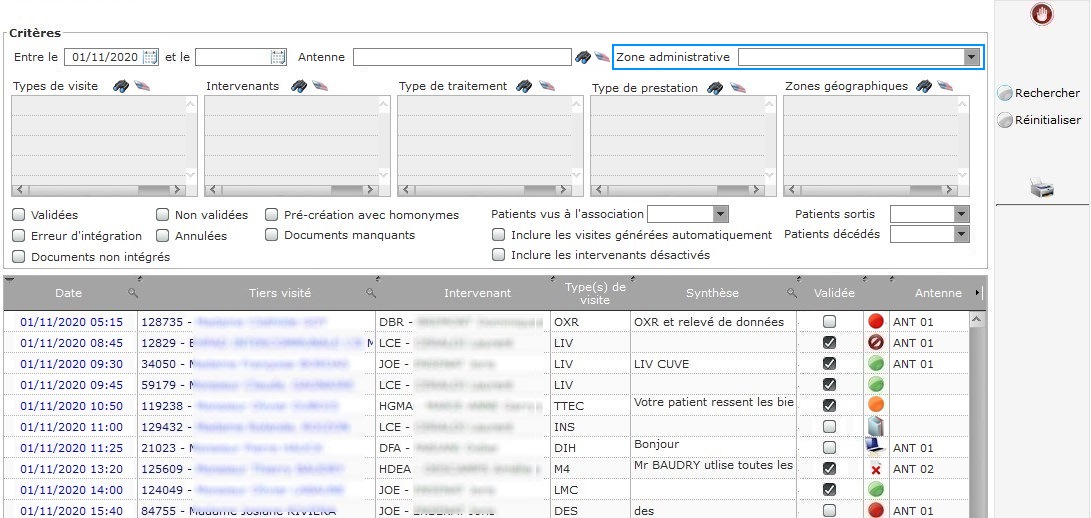
Se reporter à la page Retour - Saisie des Visites pour les informations relatives à l'état du transfert :

L'intégration des visites entraine des modifications dans l'application is@dom car les informations saisies au niveau des visites doivent être intégrées. Ces informations peuvent aussi générer automatiquement des évènements, des messages ...
Gestion des DM liés à un évènement TELEOBS
Si le paramètre
Appairage / Désappairage automatique est coché, l'appairage
/ désappairage est lancé
:
. Si le patient est télésuivi + le DM déclaré modem
actif
. Si le patient n’est pas télésuivi + le DM est déclaré Card-to-cloud
Et qu'is@dom gère une API pour le
fournisseur (activée pour la structure), alors l’appairage
est réalisé automatiquement.
Deux cas déclenchent un appel à l'API :
- Un ajout/retrait d'appareil,
- Un changement de statut de télé observation.
Patients créés avec homonymie
Lorsque le transfert se fait, un contrôle du nom
du tiers est effectué si le tiers est signalé (nouveau).
Si un homonyme est trouvé alors la ligne est signalée avec un rond
rouge ![]() .
.
Un clic droit permet l'accès à l'option Valider la visite
pour gérer l'homonymie :
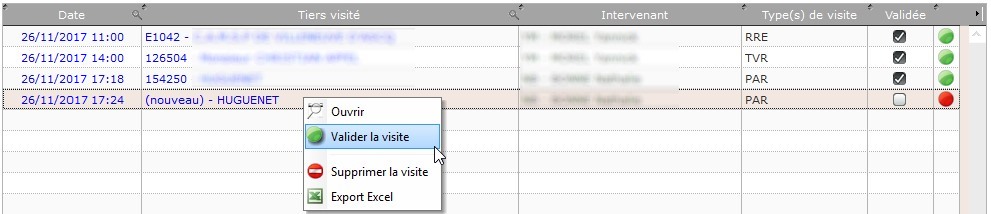
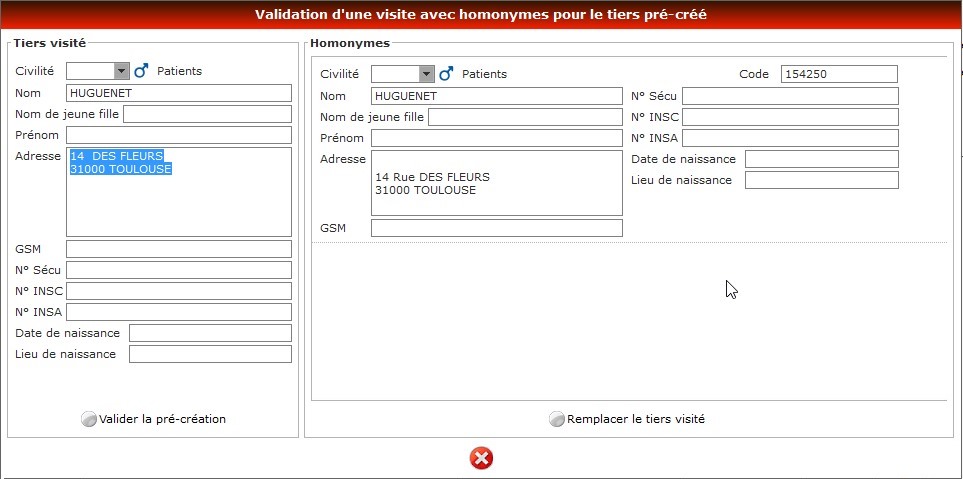
A gauche le tiers visité et à droite les tiers trouvés. Il
convient soit de :
. Valider la pré création (donc intégration du tiers tel
que saisi / il n'y a pas d'homonyme)
OU
. Remplacer le tiers visité car il s'agit bien d'un
homonyme.
Message : "Visite non validée"
Dès l'entrée dans is@dom (après identification de l'utilisateur), s'il existe des visites saisies mais toujours non validées, elles seront signalées :
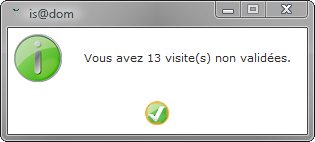
- “Figer le créneau et l'intervenant d'un job issu de l'intégration d'une visite” est décoché
- "Accepter créneau" est décoché
Lors de l'intégration de la visite, si dans le rendez-vous saisi :
1- Il y a une date précise (pas de marge)
2- "Date impérative" est coché
3- Plage horaire saisie (pas une heure fixe)
4- Intervenant principal précisé
Alors :
- Le job généré envoyé à OptiTime sera "appointmentSet = true"
- L'intervenant est envoyé en MANDATORY dans le job.
- Dans la table OrdPlanningPrevisionnel (besoins manuels), ajout des colonnes : tRdvDebut et tRdvfin pour stocker les horaires saisis pour le job.
Ces informations seront utilisées pour initialiser les colonnes INITIALTIMEWINDOWS et CURRENTTIMEWINDOWS.
- l'envoi à OptiTime en mode "Planifier immédiatement" (Statut Planifié)
Sinon (Les conditions 1,2,3,4 ne sont pas réunies), c'est le fonctionnement actuel qui est pris en compte : Le job est envoyé selon les caractéristiques du type de visite et appointmentSet = false
Exclusion d'information des visites
provenant de SMART / is@Mobile
. Motif de difficulté de planning
. Informations de difficulté de planning
. Coche pas de mail